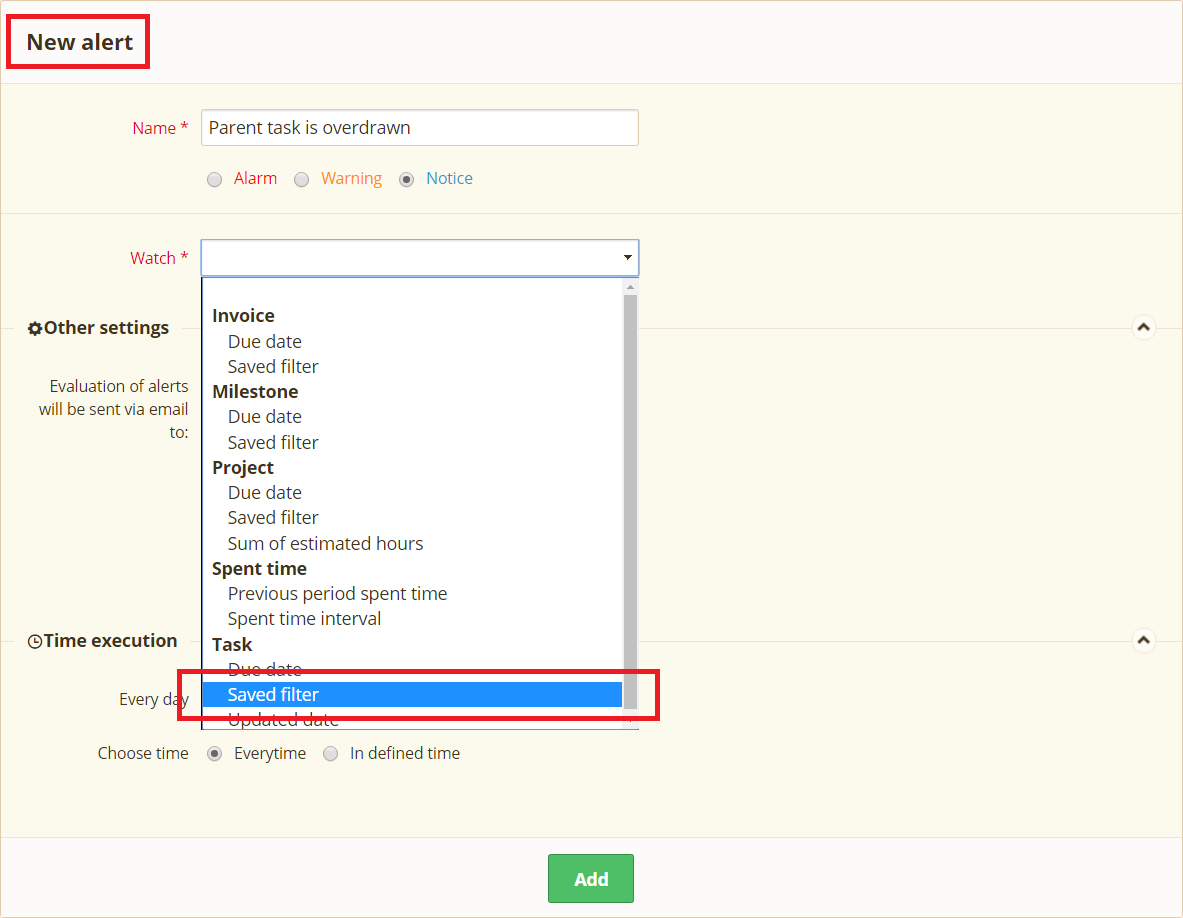Come gestire l'orario previsto (solo per utenti esperti)
Come gestire l'orario previsto (solo per utenti esperti)
Nota: Plugin "I campi personalizzati con formula"È necessario per utilizzare questa funzione.
Un tipico ostacolo nella pianificazione precoce è l'impostazione stime di tempo di massima per le attività più generali. Più tardi, quando si tratta di lavoro vero e proprio, v'è la necessità per pianificazione più dettagliata. compiti generali a poco a poco diventano più complessi come nuove attività secondarie con incarichi più precise sono aggiunti a loro. Su ogni sottoattività viene poi inserito l'orario previsto pure. In un momento come questo, / problemi possono apparire alcuni bisogni.
- È necessario monitorare se la somma del tempo stimato di attività secondarie non supera orario previsto per il compito genitore.
- Devi sapere la quantità di tempo stimato del task genitore rimane ancora per la distribuzione tra le attività secondarie.
- Devi effettuare l' annullare la duplicazione di tempo stimato come uno tempo stimato è su un compito genitore e altre volte stimati sono in attività secondarie.
Esempio
Un project manager desidera visualizzare le informazioni su un'attività principale su quanto tempo ci si aspetta approssimativamente da dedicare ad alcune attività come le riunioni con i clienti. Diciamo che sono 100 ore al mese. Quindi l'attività principale è impostata per avere un tempo stimato di 100 ore. In seguito, ogni lavoratore che incontra effettivamente i clienti ha la propria sottoattività con un compito più dettagliato e dove può registrare il tempo reale trascorso in questa attività. Un'attività principale può avere un numero illimitato di tali attività secondarie, quindi il project manager vorrebbe avere una sorta di panoramica delle informazioni relative al tempo trascorso nell'attività principale, senza la necessità di controllare ogni singola attività secondaria separatamente. Inoltre, desidera essere avvisato quando la stima del tempo originale per l'attività principale viene superata. Per ottenere una tale panoramica, deve creare alcuni campi personalizzati e un semplice filtro.
Procedura per riprodurre
1. Creazione di un campo personalizzato calcolato per determinare qual è il tempo stimato in attività secondarie. Nel nostro esempio di seguito, abbiamo chiamato "Time somma da sottoattività". Utilizzare la seguente formula per calcolare il valore: {}% nested_children_estimated_hours
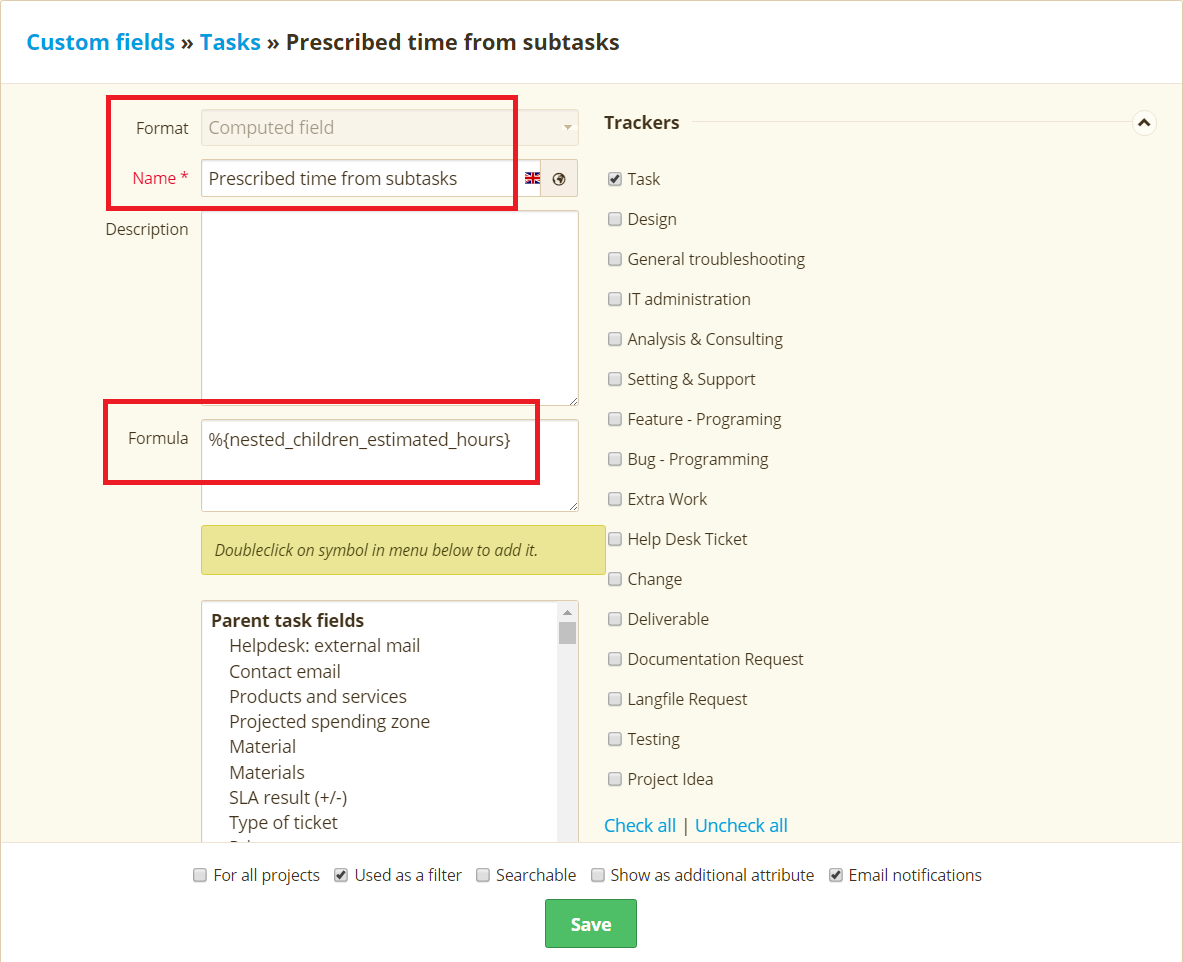
2. Creare un campo personalizzato calcolato sui compiti per determinare se la stima di tempo originale sul compito dei genitori è scoperto. Nel nostro esempio di seguito, abbiamo chiamato "tratto da attività principale". Dai un'occhiata "Usato come un filtro. "Opzione Utilizza il seguente formula per calcolare il valore: % {nested_children_estimated_hours} - {% issue_estimated_hours}
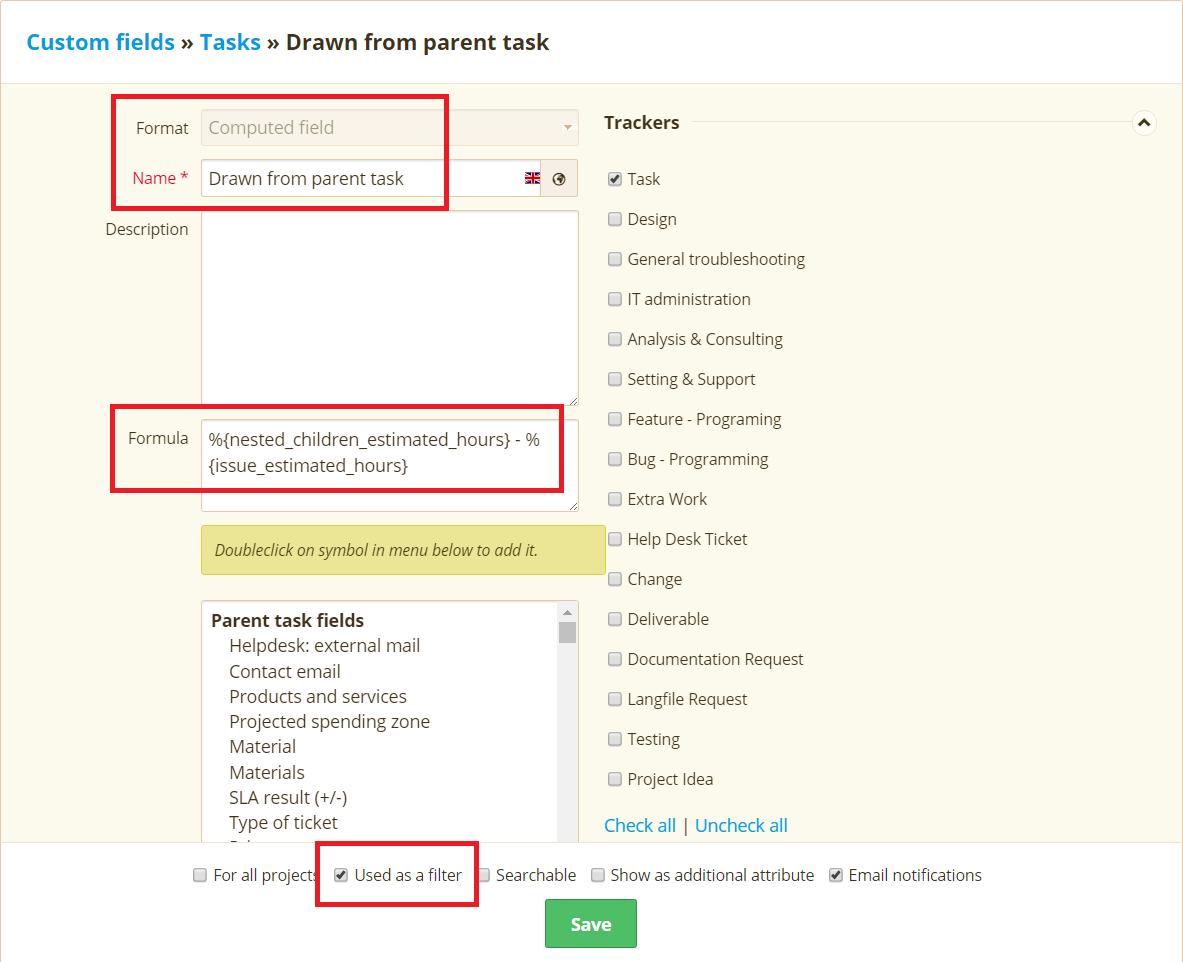
3. Creare un campo personalizzato (tipo intero) sui compiti per determinare il tempo originale stimato attività principale. Nel nostro esempio di seguito, abbiamo chiamato "stima originale" con il valore inserito ore 100.
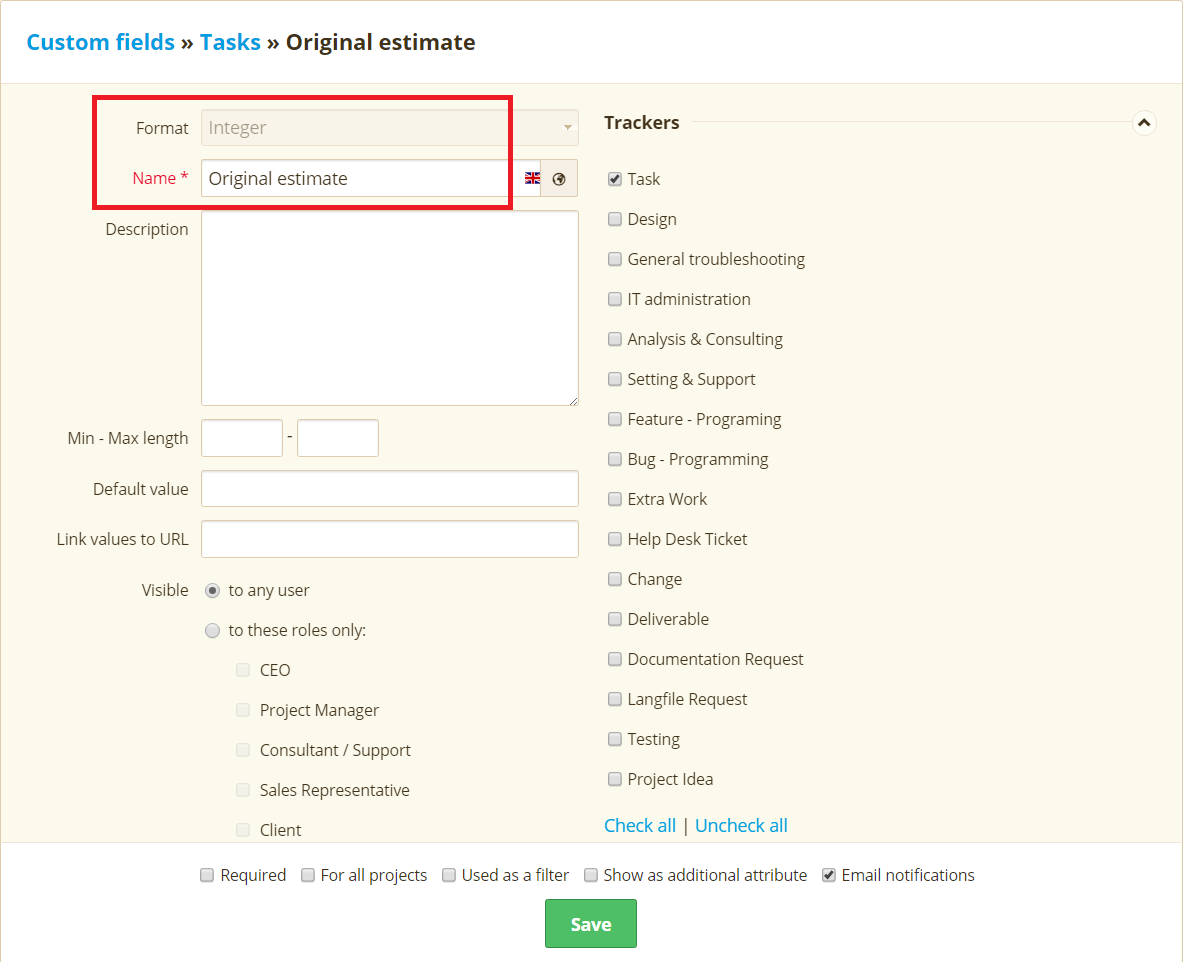
4. Ora tutti i campi personalizzati sono stati completati e possiamo trovarli su compiti. Un particolare compito può apparire come di seguito. Si prega di notare che il calcolo dei valori nei campi personalizzati calcolati può richiedere fino a 10 minuti in alcuni casi.
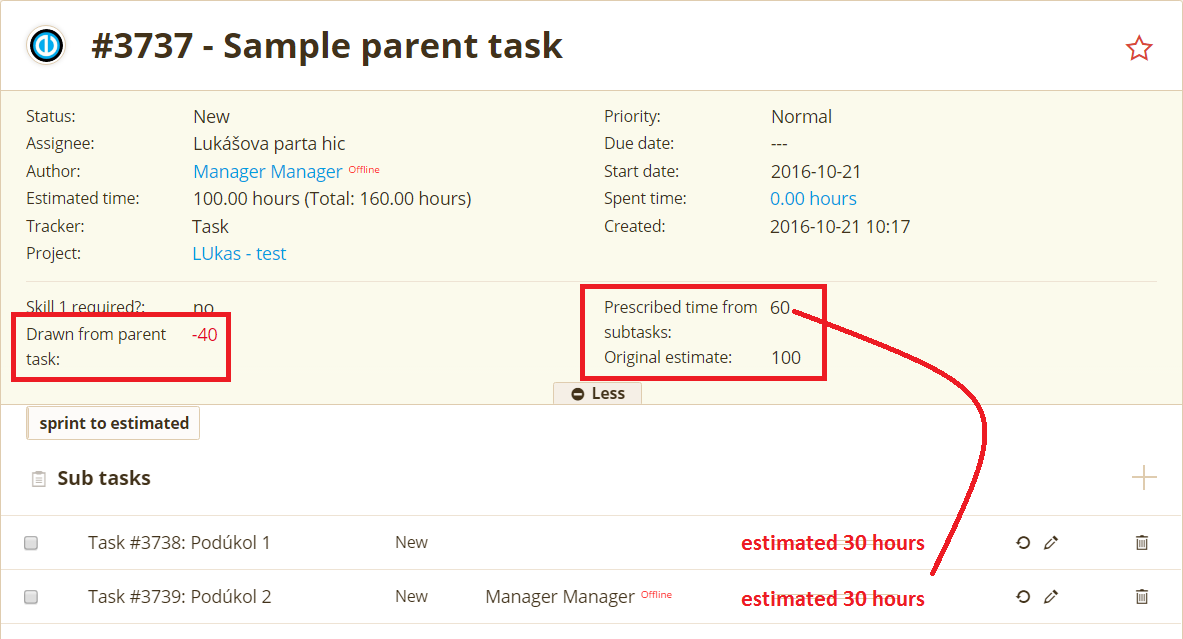
5. Ora aprite elenco di attività del progetto per filtrare le attività con scoperto stima del tempo originale. Come potete vedere qui sotto, l'impostazione è semplice: il valore "Disegnato da attività principale"Dovrebbe essere più grande di 0. Per il nostro scopo, abbiamo dovuto impostare "> = di 0,0001"poiché non ci sono parametri"> "tra le opzioni di filtro. Ovviamente, puoi personalizzare i filtri in base alle tue esigenze specifiche. Ulteriori informazioni sui filtri sono disponibili in questo tutorial.
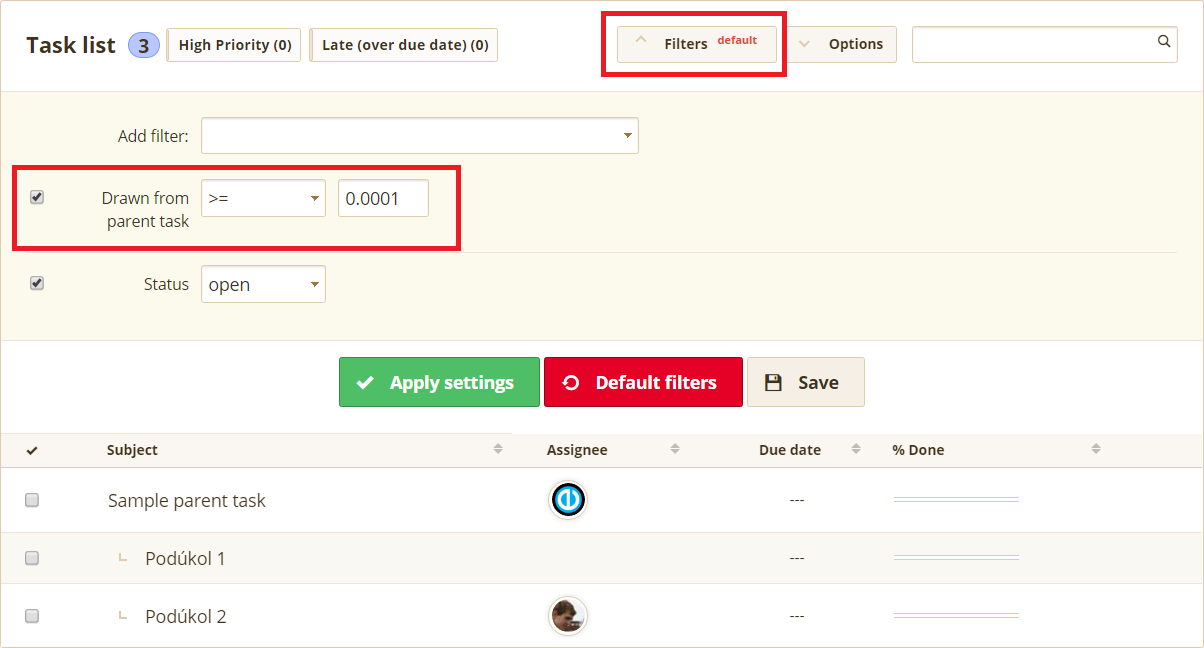
6. Infine, quando si salva il filtro dal passaggio 5, un avviso a guardare il filtro può essere impostato in Più: Avvisi - Early Warning System. Questo ti permette di essere avvisato automaticamente via e-mail ogni volta che la stima di tempo originale sul compito dei genitori è scoperto.